目录
!手把手教你在 Excel 进销存汇总表中精准求和的方法
-
来源:建米软件
-
2025-10-16 14:19:37
-
一、Excel 进销存汇总表求和的重要性
在日常的生意经营里,不管是小商铺老板还是大公司的采购人员,都会用到 Excel 进销存汇总表。简单来说,这个表格就像是生意的“账本”,记录着商品的进货、销售和库存情况。而对这个表格进行求和操作,那可是相当重要的。
了解经营状况:通过对进货数量、销售数量以及库存数量进行求和,能清晰地知道一段时间内进了多少货,卖出去多少,还剩下多少。举个例子,一家文具店老板,通过对每个月的进销存数据求和,就能知道哪种文具销量好,哪种卖不动,从而调整进货策略。
财务核算:求和操作在财务方面也起着关键作用。比如计算进货成本、销售总收入等。如果一家服装店老板,把每个月的进货成本求和,再和销售总收入对比,就能知道这个月是赚了还是赔了。
二、简单数据求和方法
如果你的进销存汇总表数据比较简单,求和操作也不难。下面就介绍几种常见的方法。

使用自动求和按钮:这是 Excel 里很方便的一个功能。打开你的进销存汇总表,选中要求和的数据所在的单元格区域,比如你要对某一列的进货数量求和,就选中这一列的数据单元格。然后在 Excel 的菜单栏里找到“开始”选项卡,在“编辑”组中就能看到“自动求和”按钮,点击它,Excel 就会自动计算出这些数据的总和,并且把结果显示在选中区域下方的单元格里。
手动输入公式求和:要是你想更灵活地进行求和,也可以手动输入公式。还是以对某一列进货数量求和为例,在需要显示求和结果的单元格里输入“=SUM( )”,然后把鼠标光标放在括号里,用鼠标选中要求和的数据单元格区域,最后按下回车键,求和结果就出来了。这里的 SUM 就是 Excel 里专门用来求和的函数。
三、按条件求和方法
在实际的进销存管理中,有时候我们并不是对所有的数据进行求和,而是要根据一定的条件来求和。
SUMIF 函数:这个函数可以根据指定的条件对数据进行求和。比如说,你想知道某个供应商提供的商品的进货总价。假设你的进销存汇总表中,A 列是供应商名称,B 列是进货数量,C 列是进货单价,你要计算“XX 供应商”的进货总价。在一个空白单元格里输入“=SUMIF(A:A,"XX 供应商",B:BC:C)”,这里的 A:A 表示供应商名称所在的列,“XX 供应商”就是我们设定的条件,B:BC:C 表示进货数量乘以进货单价得到的进货总价。按下回车键,就能得到“XX 供应商”的进货总价了。
SUMIFS 函数:当需要同时满足多个条件进行求和时,就可以用 SUMIFS 函数。比如你想知道某个时间段内,某个商品的销售总收入。假设 A 列是日期,B 列是商品名称,C 列是销售数量,D 列是销售单价。你要计算“2024 年 1 月 1 日到 2024 年 1 月 31 日”“铅笔”的销售总收入。在空白单元格里输入“=SUMIFS(C:CD:D,A:A,">=2024-1-1",A:A,"<=2024-1-31",B:B,"铅笔")”,按下回车键,就能得到相应的销售总收入。
四、多表数据求和方法
有些时候,我们的进销存数据可能分散在多个工作表里,这时候就需要对多表数据进行求和了。
同一工作簿内多表求和:比如你的进销存数据分别记录在“一月进销存”“二月进销存”“三月进销存”等多个工作表里,要对每个月的某一项数据(比如进货数量)进行求和。先选中一个空白单元格,用来显示求和结果。然后输入“=SUM('一月进销存'!B:B,'二月进销存'!B:B,'三月进销存'!B:B)”,这里的 B:B 表示每个工作表里进货数量所在的列。按下回车键,就能得到这三个月的进货数量总和。
不同工作簿间数据求和:如果数据在不同的工作簿里,操作会稍微复杂一点。假设一个工作簿是“上半年进销存.xlsx”,另一个是“下半年进销存.xlsx”,要对两个工作簿里的销售总收入进行求和。先打开这两个工作簿,然后在一个空白的 Excel 表格里,选中要显示求和结果的单元格,输入“=SUM('[上半年进销存.xlsx]工作表名'!C:C,'[下半年进销存.xlsx]工作表名'!C:C)”,这里的 C:C 表示销售总收入所在的列,输入完成后按下回车键,就能得到全年的销售总收入。
五、使用建米软件辅助求和
要是你的进销存数据量非常大,或者求和的条件很复杂,手动在 Excel 里操作就会很麻烦,而且容易出错。这时候可以试试建米软件。
建米软件在处理进销存数据求和方面有很大的优势。它可以自动导入 Excel 进销存汇总表,根据你设定的条件快速准确地进行求和计算。比如你有上千条的进销存数据,还有各种复杂的求和条件,用建米软件就能轻松搞定,而且还能生成直观的报表,让你一眼就能看清数据情况。对于企业管理者来说,使用建米软件可以节省大量的时间和精力,提高工作效率。
以上就是关于 Excel 进销存汇总表求和的一些方法和技巧,希望能帮助你更好地管理进销存数据。
常见用户关注的问题:
一、excel进销存汇总表怎么求和
嘿,你问的这个“excel进销存汇总表怎么求和”可是很多用Excel处理进销存数据的人常遇到的事儿。我听说啊,很多人在做进销存表格的时候,都头疼怎么快速准确地求和呢。我就想知道,你是不是也在这上面碰到麻烦啦?下面我给你好好说说。
1. 使用SUM函数
这是最常用的方法啦。你只要选中要求和的单元格区域,然后在公式栏输入“=SUM( )”,把要计算的单元格范围填进去,按回车键就得出结果啦。比如你要求进库数量这一列的总和,就可以用这个函数。
2. 自动求和按钮
Excel界面上有个自动求和的按钮,图标是个希腊字母“∑”。你选中要求和结果放置的单元格,再点击这个按钮,Excel一般会自动识别你要计算的区域,你确认一下范围对不对,按回车键就完成求和咯。
3. 分类汇总求和
要是你的进销存数据是按照不同类别排序的,像按商品类别,你就可以用分类汇总功能。先对数据进行排序,然后在“数据”菜单里找到“分类汇总”,选择汇总项为求和,它就能按照你分的类别分别求和啦。
4. 数据透视表求和
数据透视表可是个强大的工具。你把进销存数据做成数据透视表,把需要求和的字段拖到“值”区域,它会自动计算总和。而且还能按照不同维度进行汇总,比如按时间、按供应商等。建米软件也有类似强大的数据处理和汇总功能,能让你的进销存管理更轻松。
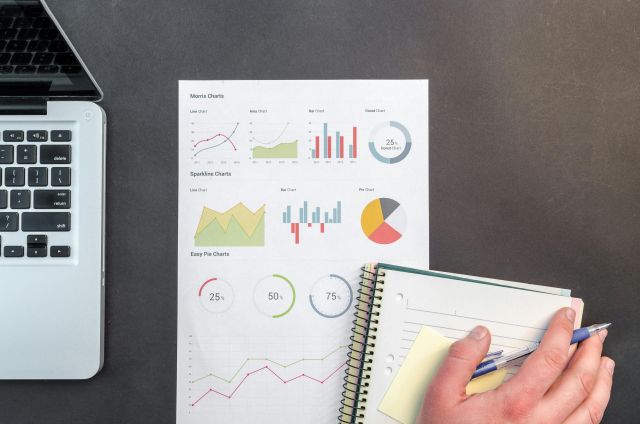
二、excel进销存汇总表如何设置公式
哎呀,“excel进销存汇总表如何设置公式”这个问题啊,我朋友之前也遇到过。他说设置公式可把他折腾坏了。我就想,这肯定也是很多人关心的。下面给你讲讲怎么弄。
1. 库存数量公式
库存数量一般是期初库存加上进货数量再减去销售数量。你可以在库存数量对应的单元格输入“=期初库存单元格+进货数量单元格-销售数量单元格”,这样就能自动计算库存啦。
2. 成本计算公式
如果要计算成本,比如加权平均成本,你得先算出总成本和总数量。总成本可以用进货单价乘以进货数量求和,总数量就是进货数量总和。然后用总成本除以总数量得到加权平均成本。公式设置稍微复杂点,但按照逻辑一步步来就行。
3. 利润计算公式
利润等于销售收入减去成本。你先算出销售收入,就是销售单价乘以销售数量,再减去对应的成本,就能得出利润。在单元格里设置好这个公式,数据更新时利润也会自动更新。
4. 预警公式
你可以设置库存预警公式。比如当库存数量低于某个值时提醒你补货。用IF函数,像“=IF(库存数量单元格<预警值单元格,"补货","正常")”,这样当库存不足时就会显示“补货”。建米软件在公式设置和数据预警方面也有很好的功能,能帮你更智能地管理进销存。
| 公式类型 | 公式示例 | 用途 |
|---|---|---|
| 库存数量公式 | =期初库存单元格+进货数量单元格-销售数量单元格 | 计算实时库存数量 |
| 成本计算公式 | 总成本/总数量 | 计算加权平均成本 |
| 利润计算公式 | =销售收入-成本 | 计算销售利润 |
三、excel进销存汇总表怎么进行数据筛选
哟,“excel进销存汇总表怎么进行数据筛选”这个事儿啊,我朋友说他在找特定数据的时候可愁死了。我就想知道,你是不是也想快速找到自己需要的数据呀。下面给你说说筛选的办法。
1. 自动筛选
在Excel的“数据”菜单里有“筛选”按钮,点击后每列标题旁会出现筛选箭头。你点击箭头就能按条件筛选,比如只显示某个供应商的进货数据,或者某个时间段的销售数据。
2. 高级筛选
要是筛选条件比较复杂,像同时满足多个条件,就用高级筛选。你先在工作表里设置好条件区域,然后在“数据”菜单选“高级筛选”,选择数据区域和条件区域,它就能精准筛选出符合条件的数据。
3. 按颜色筛选
如果你给某些单元格设置了颜色来区分不同状态,比如把滞销商品标成红色,你可以用按颜色筛选功能,只显示红色单元格所在的行数据。
4. 自定义筛选
你可以根据自己的需求自定义筛选条件,比如筛选出库存数量在某个区间的数据。在筛选箭头里选“自定义筛选”,设置好条件就行。建米软件在数据筛选方面也很出色,能让你更高效地找到所需数据。
| 筛选类型 | 操作方法 | 适用场景 |
|---|---|---|
| 自动筛选 | 点击“数据”菜单“筛选”,通过列标题箭头筛选 | 简单条件筛选 |
| 高级筛选 | 设置条件区域,在“数据”菜单选“高级筛选” | 复杂条件筛选 |
| 按颜色筛选 | 在筛选箭头里选按颜色筛选 | 按单元格颜色区分筛选 |
四、excel进销存汇总表怎么制作图表
哎呀,“excel进销存汇总表怎么制作图表”这个问题啊,我听说很多人想把数据直观地展示出来,可就是不知道咋做图表。我就想,你是不是也有这个需求呀。下面给你讲讲。
1. 柱形图

柱形图适合比较不同类别数据的大小,比如不同商品的销售数量对比。你选中要制作图表的数据,在“插入”菜单选“柱形图”,Excel会自动生成图表,你还能调整样式。
2. 折线图
要是你想展示数据随时间的变化趋势,像库存数量的变化,就用折线图。选中数据后在“插入”菜单选“折线图”,它能清晰地显示数据的波动情况。
3. 饼图
饼图可以展示各部分占总体的比例,比如不同供应商的进货金额占总进货金额的比例。选中数据后在“插入”菜单选“饼图”,能直观看到比例关系。
4. 图表美化
生成图表后,你可以对图表进行美化,比如更改颜色、添加数据标签、调整字体等,让图表更美观易读。建米软件也有图表制作功能,能让你的进销存数据展示得更专业。

更多新闻
预约免费体验 让管理无忧
微信咨询


添加专属销售顾问
扫码获取一对一服务









